
Инструкция
Что такое TWRP Recovery и как его установить
Каждое современное устройство работающее под управлением ОС Android имеет меню восстановления (рекавери). На стоковых (оригинальных) прошивках меню рекавери выглядит урезанным и отвечает за выполнение простых операций. Дабы расширить меню восстановления и сделать его более функциональным, пользователи устанавливают кастомное рекавери, в нашем случае TWRP.
TWRP Recovery – продвинутое и более функциональное меню восстановления, позволяющее выполнять самые разные действия с вашим устройством. Может пригодиться для создания или восстановления резервной копии системы, сброска до заводских настроек или смены прошивки.
TWRP Recovery можно использовать, для:
TWRP Recovery – продвинутое и более функциональное меню восстановления, позволяющее выполнять самые разные действия с вашим устройством. Может пригодиться для создания или восстановления резервной копии системы, сброска до заводских настроек или смены прошивки.
TWRP Recovery можно использовать, для:
- Установки неофициальных (кастомных) прошивок;
- Установки различных дополнений и исправлений;
- Создания резервных копией прошивки в целом, либо отдельных её частей (настройки, установленные приложения, система);
- Восстановления данных из ранее созданных резервных копией;
- Сброса устройства к заводским настройкам;
- Форматирования карты памяти и создания новых разделов;
- Получения Root-прав.
Перед выполнением описанных ниже действий, необходимо - разблокировать загрузчик.
- Для установки TWRP Recovery на свой смартфон/планшет первым делом в настройках устройства нужно активировать пункт «Отладка по USB». Для этого нужно, чтобы у вас было активировано меню разработчика («Настройки» - «О телефоне» далее нажимаем 8 раз на пункт «Версия MIUI», после чего появится всплывающее сообщение «Вы стали разработчиком». Заходим в «Настройки» - «Расширенные настройки» - «Для разработчиков» и включаем «Отладка по USB».
- Скачиваем TWRP (в формате .img) к себе на ПК с официального сайта разработчика предварительно выбрав модель своего устройства. Тут же переименовываем его в recovery.img
- Создаем в корневом каталоге локального диска С папку с именем TWRP (желательно, чтобы имя папки не содержало в себе пробелов и русских символов). Скачиваем архив
Похожие Статьи
Комментарии (0)
Информация
Посетители, находящиеся в группе Гости, не могут оставлять комментарии к данной публикации.
Похожие Статьи

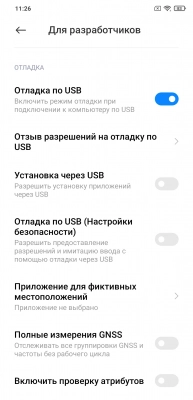
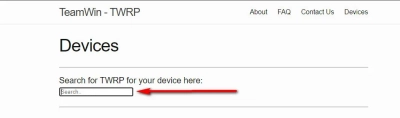
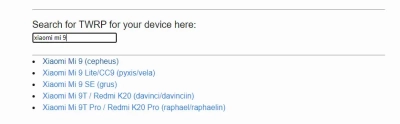
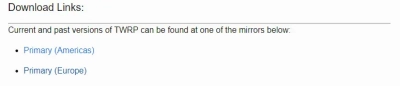
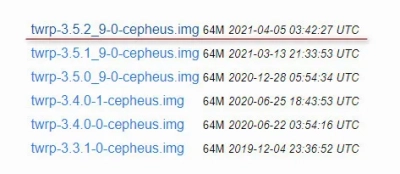
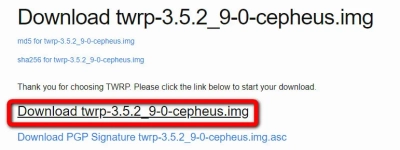
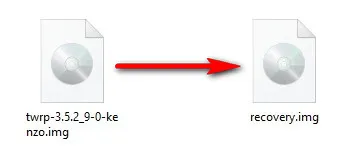

 Google
Google